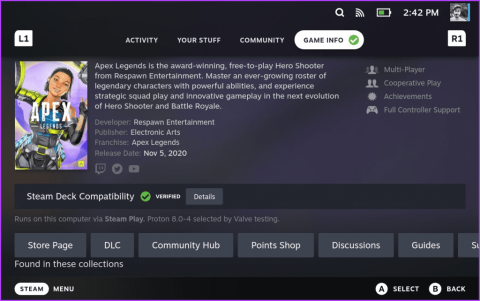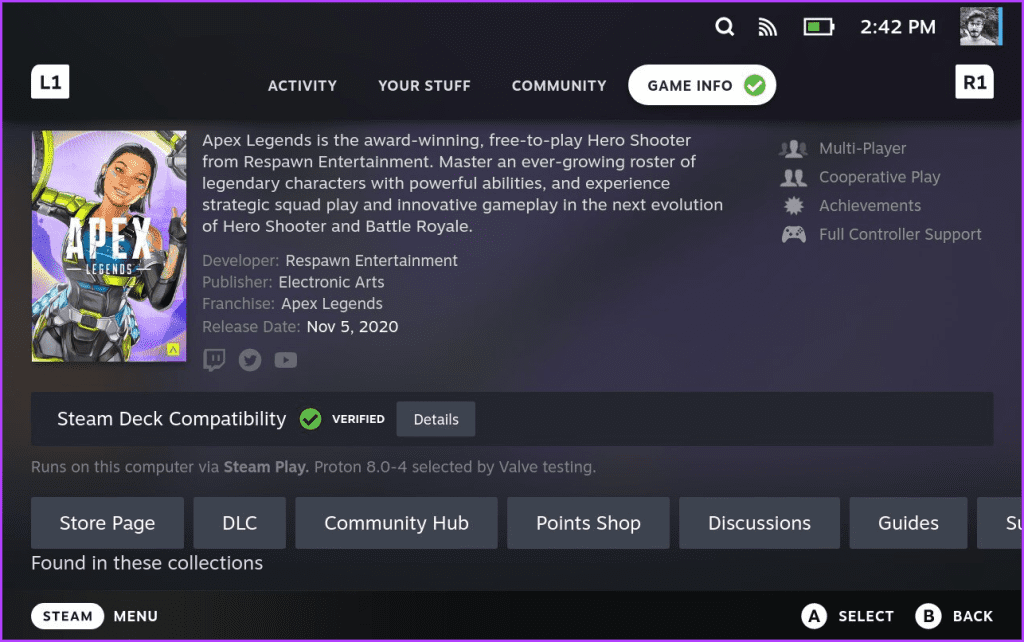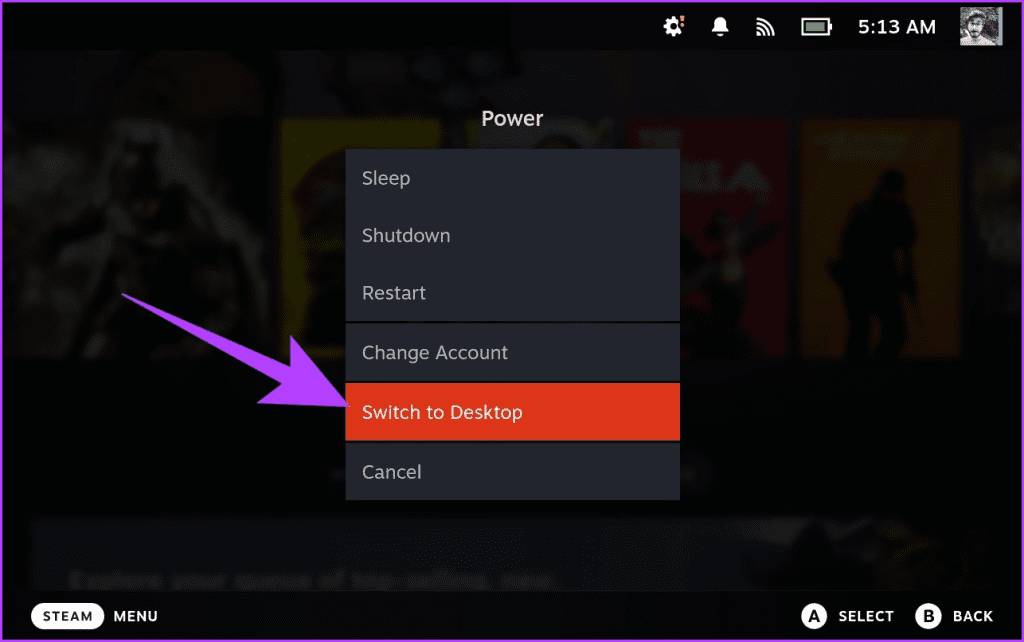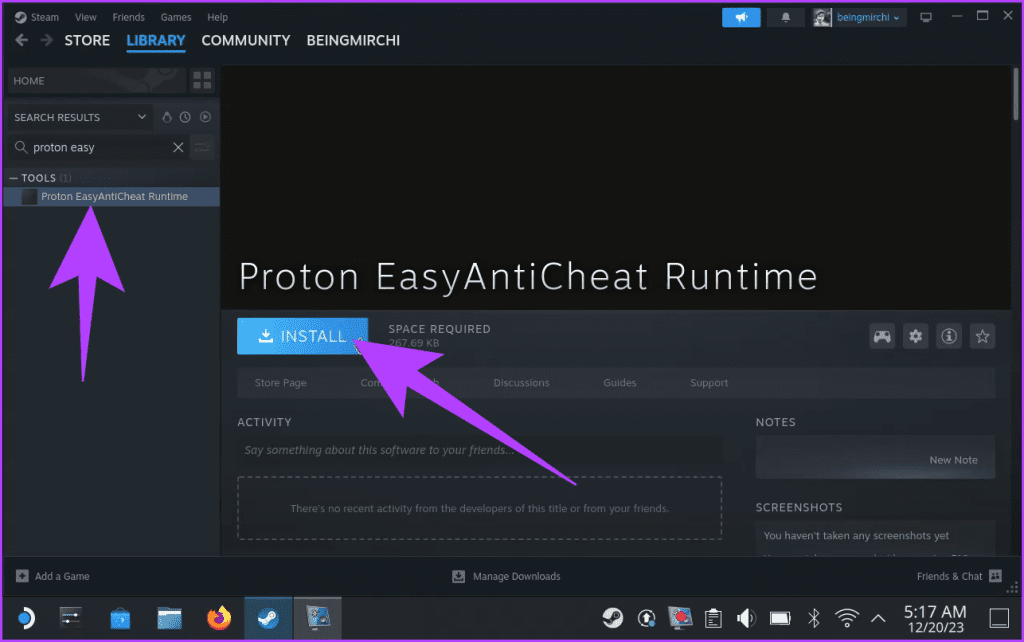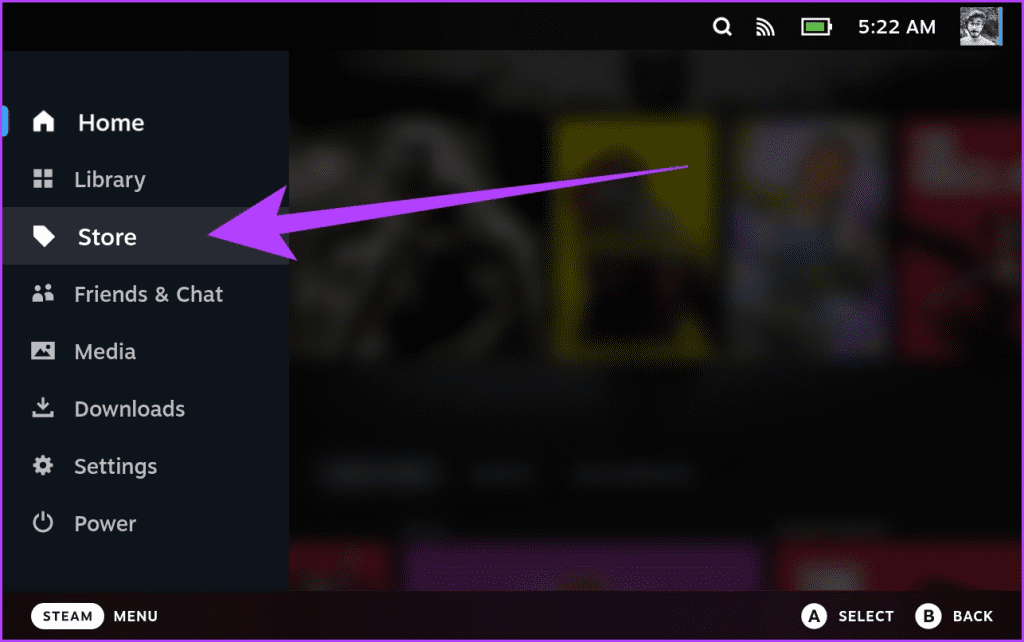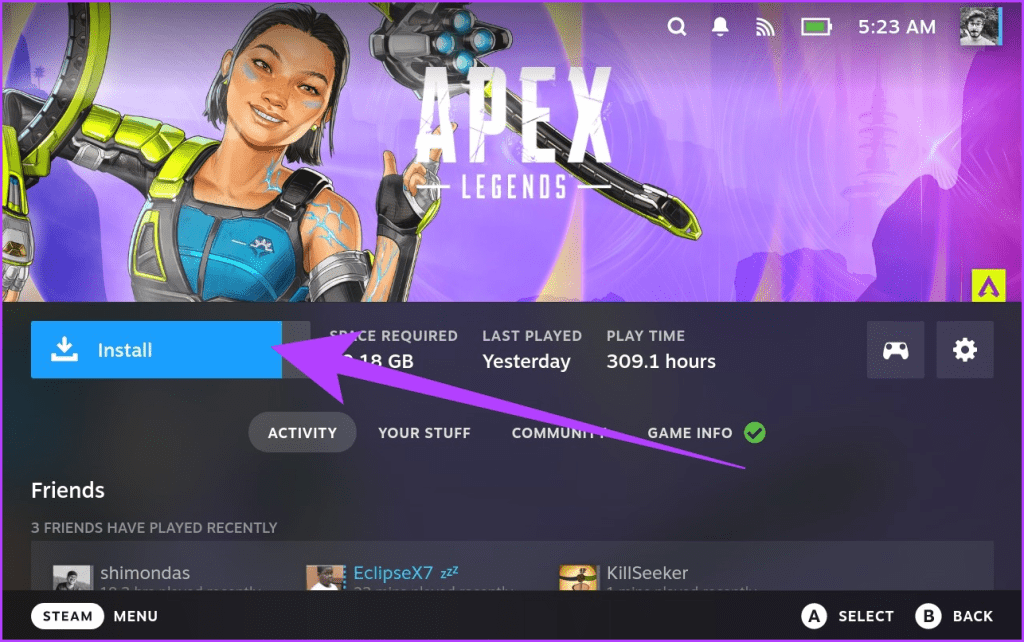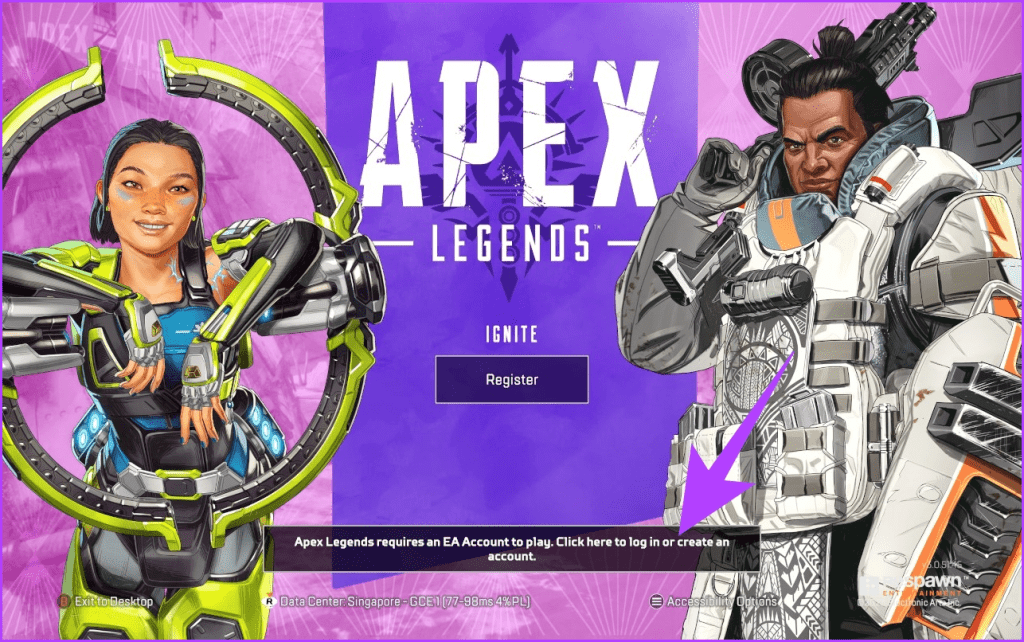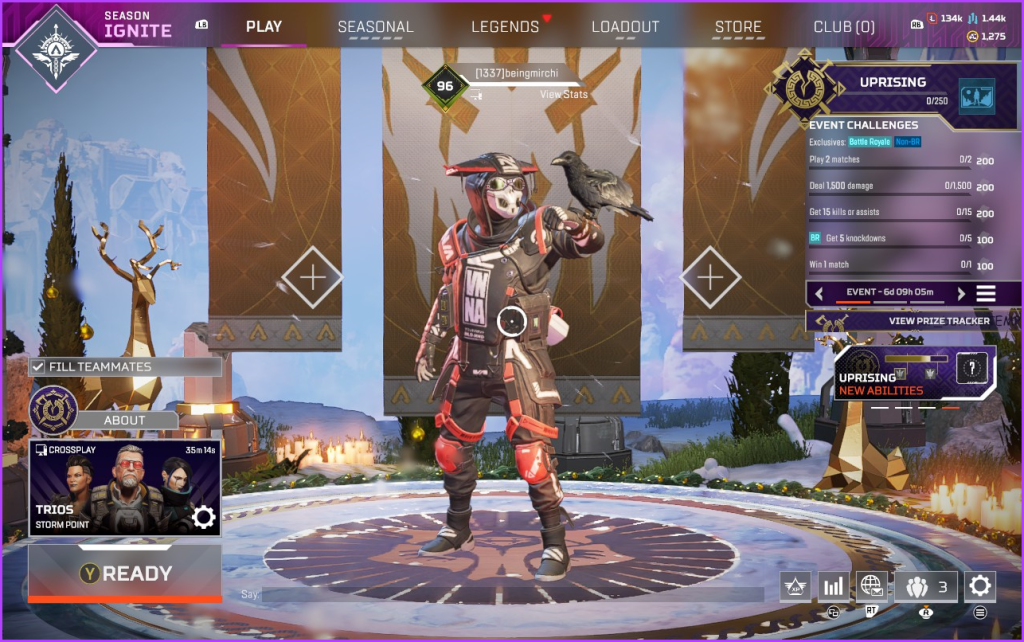あなたは Apex Legends のファンで、携帯用ゲーム機でプレイしたいですか?スチーム デッキの多用途性のおかげで、キングス キャニオンやオリンパスなどに立ち寄ることができますので、ご心配なく。 EA は Apex Legendsを Steam デッキでダウンロードできるようにしましたが、実行するにはまだ多少の工夫が必要です。このガイドでは、アクション満載の Apex Legends を Steam Deck デバイスにシームレスにインストールしてプレイする手順を説明します。

あなたがベテランの Apex プレイヤーでも、バトル ロイヤル シーンの初心者でも、私たちはあなたをサポートします。 Apex Legends を Steam デッキにインストールする正しい方法と、ゲームをプレイするための最適な設定についても説明します。さぁ、始めよう。
Apex Legends は Steam デッキでプレイ可能ですか
インストールの核心部分に入る前に、「Apex Legends はSteam デッキと互換性がありますか?」という燃えるような質問に答えましょう。答えは、「はい」です。 Respawn Entertainment は、人気のバトル ロイヤル タイトルが Valve の携帯ゲーム機で完全にプレイできるようにするために懸命に取り組んできました。実際、このゲームはValve によってDeck Verified として正式に認定されています。
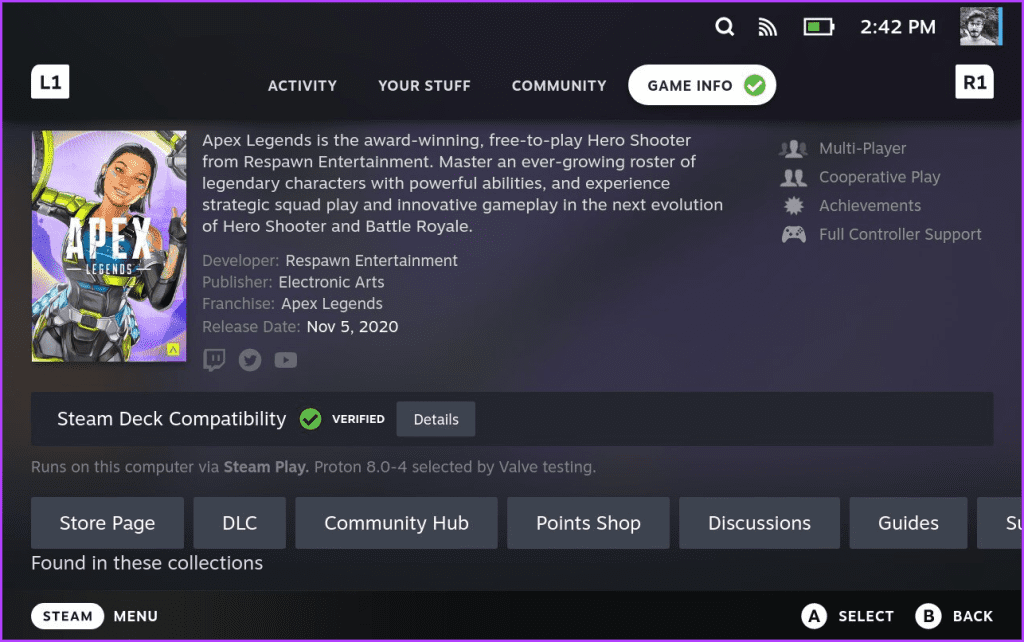
Steam デッキは最先端のハードウェアを提供しておらず、Apex Legends は軽量ゲームでもないため、優れたパフォーマンスを真に期待することはできません。とはいえ、Steam Deck を使用すると、設定を少しいじれば、安定した 60 FPS で Apex Legends を楽しむことができます。それについてはこのガイドの後半で説明しますが、まず、Apex Legends をデッキにインストールすることから始めましょう。
Steam デッキに Apex Legends をインストールしてプレイする方法
Apex Legends は Steam マーケットプレイスで入手できるので、ゲームのインストールは難しくありません。ただし、すでにご存知かもしれませんが、Apex Legends はハッカーから保護するために Easy Anti Cheat または EAC を使用しています。これは別のモジュールであり、Apex Legends を起動するために重要です。 Steamデッキにインストールする方法は次のとおりです。
ステップ 1: Steam Deck の電源ボタンを押し続けます。次に、オプションのリストから「デスクトップに切り替える」を選択します。
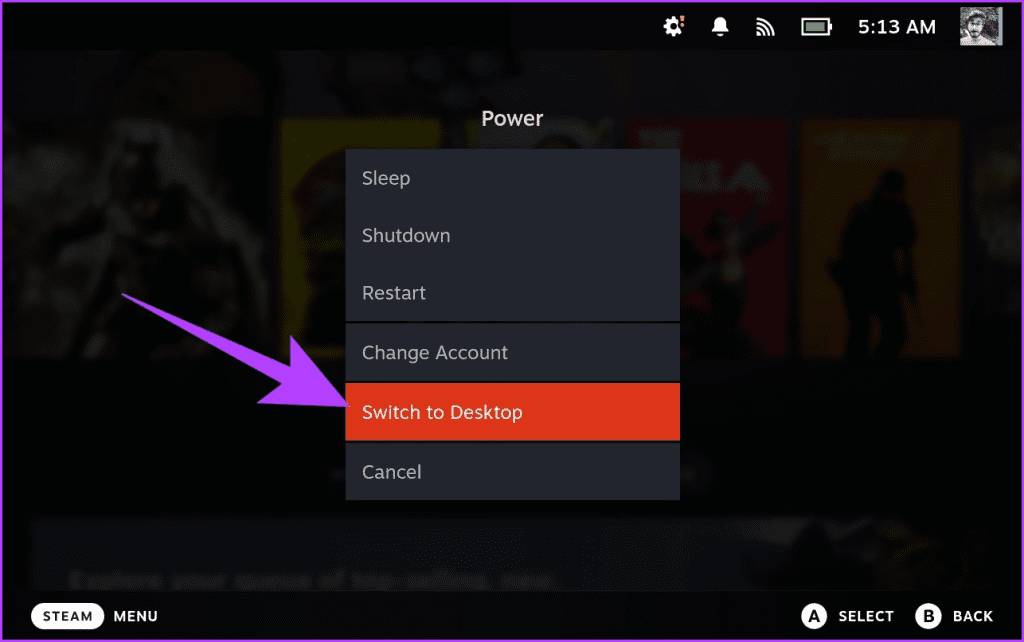
ステップ 2 : デスクトップモードで Steam アプリを起動します。 [ライブラリ]タブに切り替えて、「Proton EasyAntiCheat Runtime」を検索します。 「インストール」をクリックして Steam デッキにインストールします。
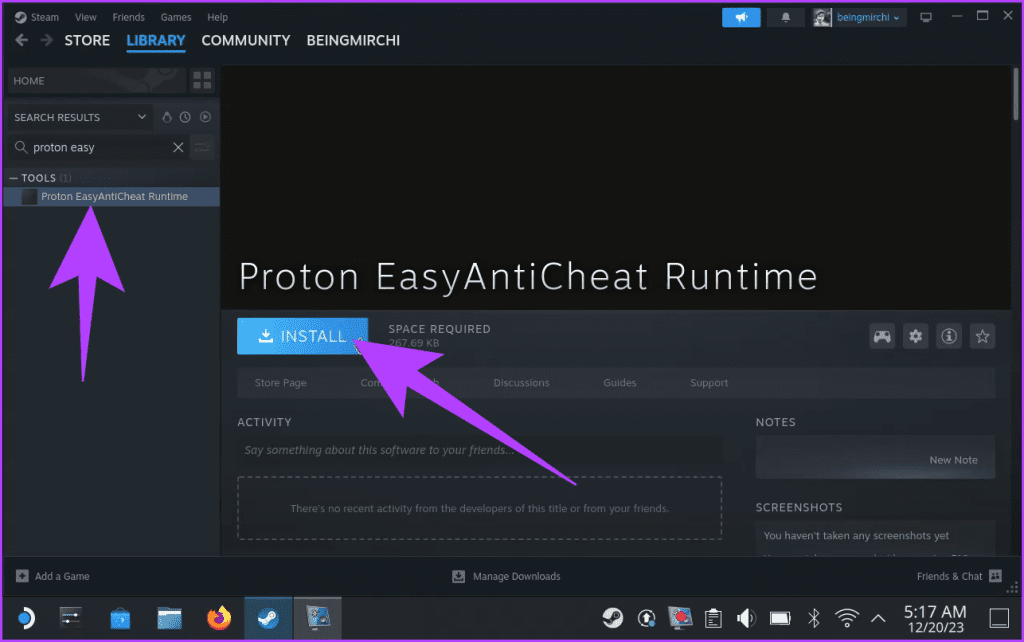
ステップ 3 : EAC が Steam デッキにインストールされたので、ハンドヘルドに Apex Legends をインストールできます。これを行うには、まずゲーム モードに切り替えます。次に、デッキの Steam ボタンを押し、ストアを選択します。
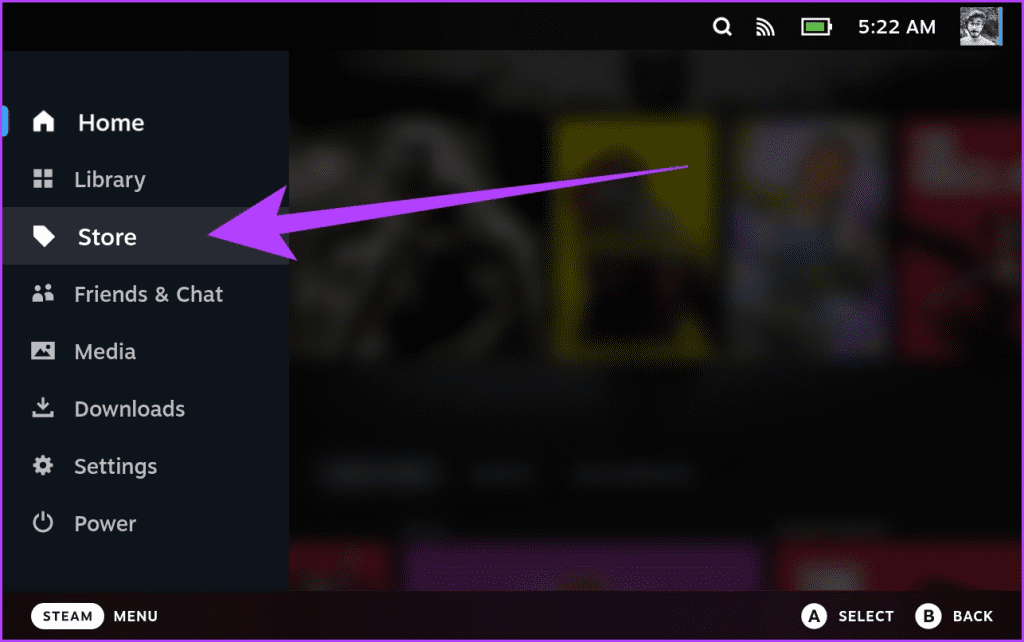
ステップ 4 : 次に、Steam ストア内で「Apex Legends」を検索し、[インストール] を選択します。
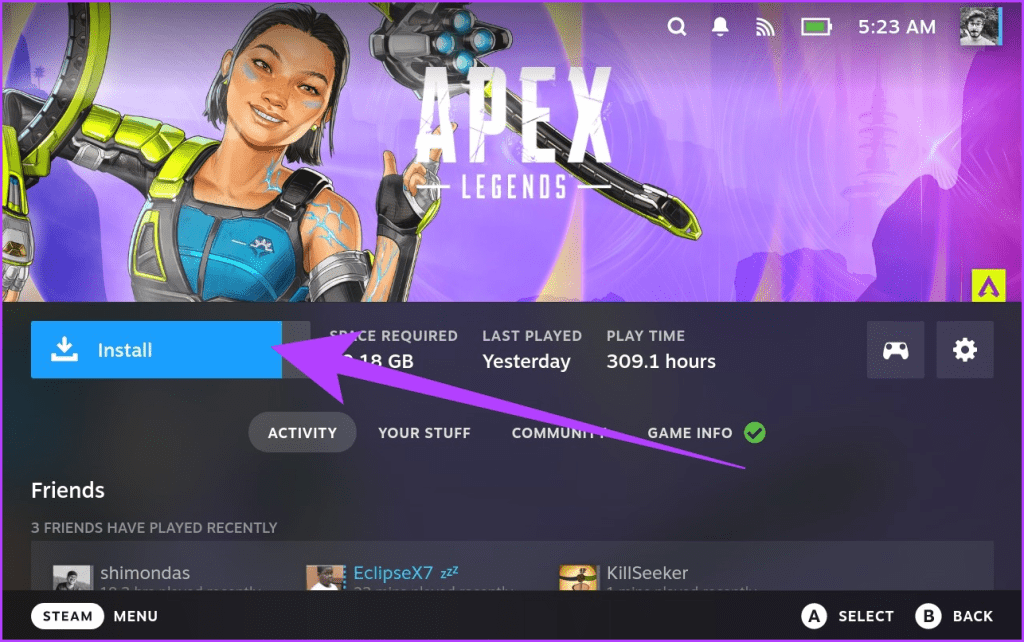
ステップ 5 : ゲームがダウンロードされたら、起動します。ゲームはまず、DirectX、EasyAntiCheat サービスなどのための複数のスクリプトをインストールします。すべてのスクリプトをインストールすると、ゲームが通常どおり起動します。
ステップ 6 : この時点で、EA アカウントでログインします。下部のダイアログ ボックスをクリックしてログインするか、[登録] をタップして新しい EA アカウントを作成します。
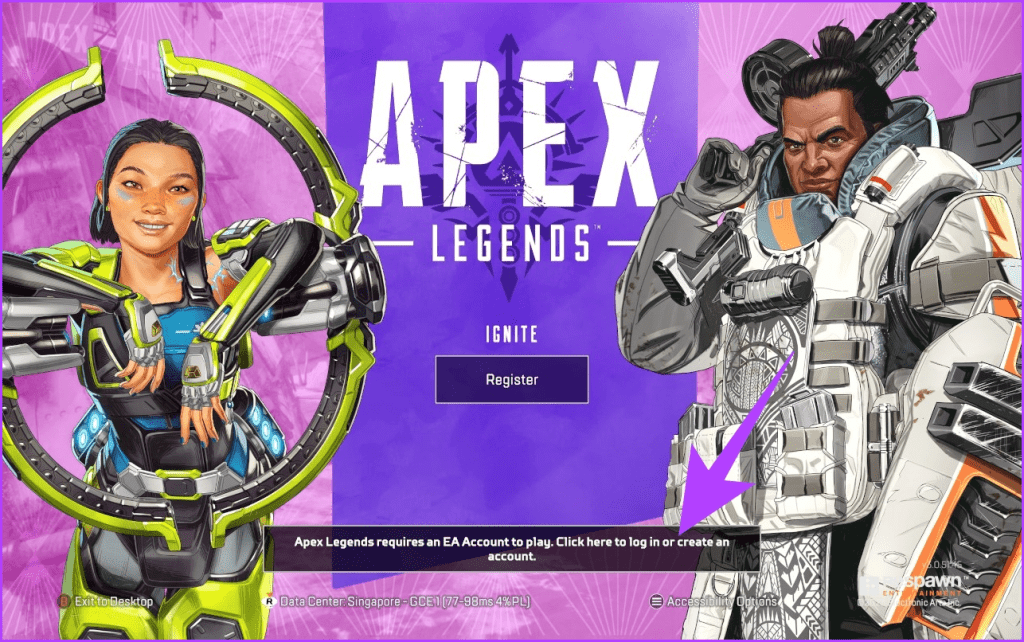
ステップ 7 : EA アカウントにログインするだけです。完了したら、Steam デッキで Apex Legends をプレイできるようになります。
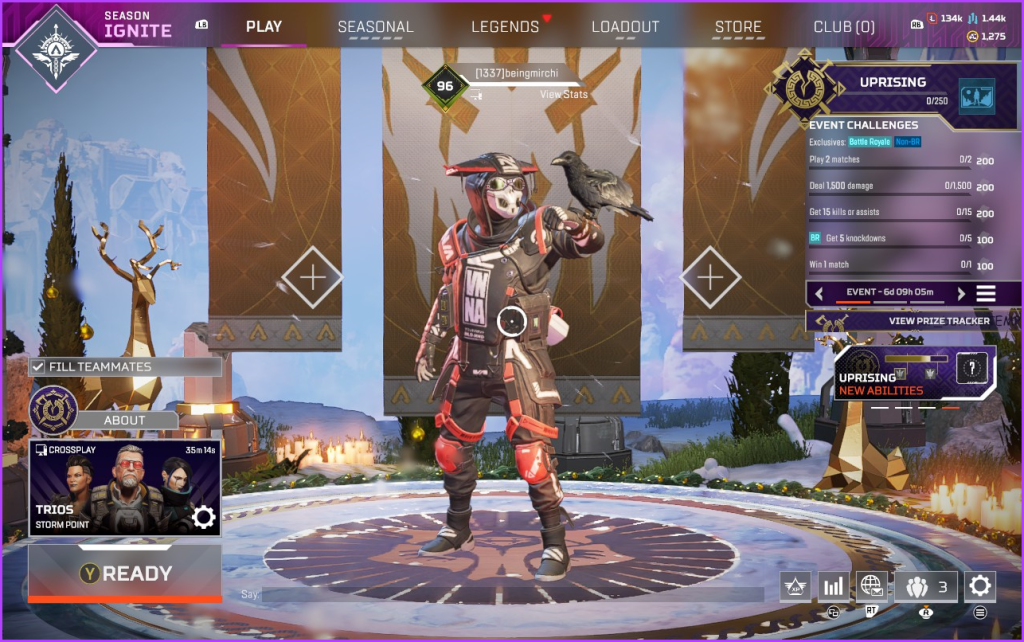
Steam デッキでの Apex Legends の推奨設定
Apex Legends が起動して実行できるようになったので、最適なパフォーマンスとバッテリー寿命を実現するために設定を微調整しましょう。調整するには、「設定」に進み、「ビデオ」タブに切り替えます。

Apex Legends Steamデッキの推奨設定は次のとおりです。
- 表示モード: フルスクリーン
- アスペクト比: 16:10 (ネイティブ)
- 解像度: 1280 x 800 (ネイティブ)
- 視野(FOV): 80
- FOV 能力スケーリング: 無効
- スプリントビューの揺れ: 最小限
- 垂直同期: 無効
- アダプティブ解像度 FPS ターゲット: 60
- アダプティブ スーパーサンプリング: 有効
- テクスチャ ストリーミング バジェット: 非常に高い (6GB VRAM)
- テクスチャ フィルタリング: バイリニア
- アンビエント オクルージョンの品質: 中
- 太陽の影の範囲: 低
- 太陽の影の詳細: 低
- スポット シャドウ ディテール: 低
- ボリューメトリック ライティング: 無効
- ダイナミック スポット シャドウ: 無効
- モデル詳細: 中
- エフェクト詳細:低
- 衝撃痕: 低
- ラグドール: 低
変更が完了したら、Steam デッキの「Y」キーを押して変更を保存し、適用します。それとは別に、Apex Legends が Steam デッキでの実行に依然として Proton を使用していることは注目に値します。そのため、Steam デッキに Proton GE をインストールして使用して、パフォーマンスが向上するかどうかを確認してください。
エーペックスレジェンズをプレイする
以上です; Steam デッキに Apex Legends をインストールして最適化することができました。さあ、お気に入りのレジェンドを手に入れ、スリル満点のアリーナに飛び込み、チャンピオンとしての正当な地位を勝ち取りましょう。 Steam デッキで Apex Legends をプレイすると、移植性と競争力のあるアクションのユニークなブレンドが得られます。
キーボードやマウスほど直感的ではありませんが、Steam Deck のコントローラー レイアウトはコンソールのゲームプレイを模倣しており、ソファで快適に試合を支配することができます。さあ、Steam デッキというポータブルの強力なツールで Apex ゲームを制覇しましょう。